Hantera hälsoavsökningar för Azure Load Balancer med hjälp av Azure-portalen
Azure Load Balancer använder hälsoavsökningar för att övervaka hälsotillståndet för serverdelsinstanser. I den här artikeln får du lära dig hur du hanterar hälsoavsökningar för Azure Load Balancer.
Det finns tre typer av hälsoavsökningar:
| Standard-SKU | Grundläggande SKU | |
|---|---|---|
| Avsökningstyper | TCP, HTTP, HTTPS | TCP, HTTP |
| Avsökningsbeteende | Alla avsökningar är nere, alla TCP-flöden fortsätter. | Alla avsökningar är nere, alla TCP-flöden upphör att gälla. |
Hälsoavsökningar har följande egenskaper:
| Konfiguration av hälsoavsökning | Details |
|---|---|
| Name | Namnet på hälsoavsökningen. Det här är ett namn som du får definiera för hälsoavsökningen |
| Protokoll | Protokoll för hälsoavsökning. Det här är den protokolltyp som du vill att hälsoavsökningen ska använda. Tillgängliga alternativ är: TCP, HTTP, HTTPS |
| Port | Port för hälsoavsökningen. Den målport som du vill att hälsoavsökningen ska använda när den ansluter till den virtuella datorn för att kontrollera den virtuella datorns hälsostatus. Du måste se till att den virtuella datorn också lyssnar på den här porten (d.v.s. porten är öppen). |
| Intervall (sekunder) | Intervall för hälsoavsökning. Hur lång tid (i sekunder) mellan efterföljande hälsokontrollförsök till den virtuella datorn |
| Används av | Listan över regler för lastbalanserare med den här specifika hälsoavsökningen. Du bör ha minst en regel som använder hälsoavsökningen för att den ska vara effektiv |
| Sökväg | Den URI som används för att begära hälsostatus från den virtuella datorinstansen av hälsoavsökningen (gäller endast för HTTP-avsökningar). |
Viktigt!
Load Balancer-hälsoavsökningar kommer från IP-adressen 168.63.129.16 och får inte blockeras för avsökningar för att markera instansen som uppåt. Om du vill se den här avsökningstrafiken i serverdelsinstansen läser du vanliga frågor och svar om Azure Load Balancer.
Oavsett det konfigurerade tröskelvärdet för tidsgräns markerar HTTP(S) hälsoavsökningar automatiskt instansen som ned om servern returnerar någon statuskod som inte är HTTP 200 OK eller om anslutningen avslutas via TCP-återställning.
Förutsättningar
Ett Azure-konto med en aktiv prenumeration. Skapa ett konto utan kostnad.
En offentlig standardlastbalanserare i din prenumeration. Mer information om hur du skapar en Azure Load Balancer finns i Snabbstart: Skapa en offentlig lastbalanserare för belastningsutjämning av virtuella datorer med hjälp av Azure-portalen. Lastbalanserarens namn för exemplen i den här artikeln är myLoadBalancer.
TCP-hälsoavsökning
I det här avsnittet får du lära dig hur du lägger till och tar bort en TCP-hälsoavsökning. En offentlig lastbalanserare används i exemplen.
Lägga till en TCP-hälsoavsökning
I det här exemplet skapar du en TCP-hälsoavsökning för att övervaka port 80.
Logga in på Azure-portalen.
I sökrutan överst i portalen anger du Lastbalanserare. Välj Lastbalanserare i sökresultatet.
Välj myLoadBalancer eller lastbalanseraren.
På sidan lastbalanserare väljer du Hälsoavsökningar i Inställningar.
Välj + Lägg till i Hälsoavsökningar för att lägga till en avsökning.
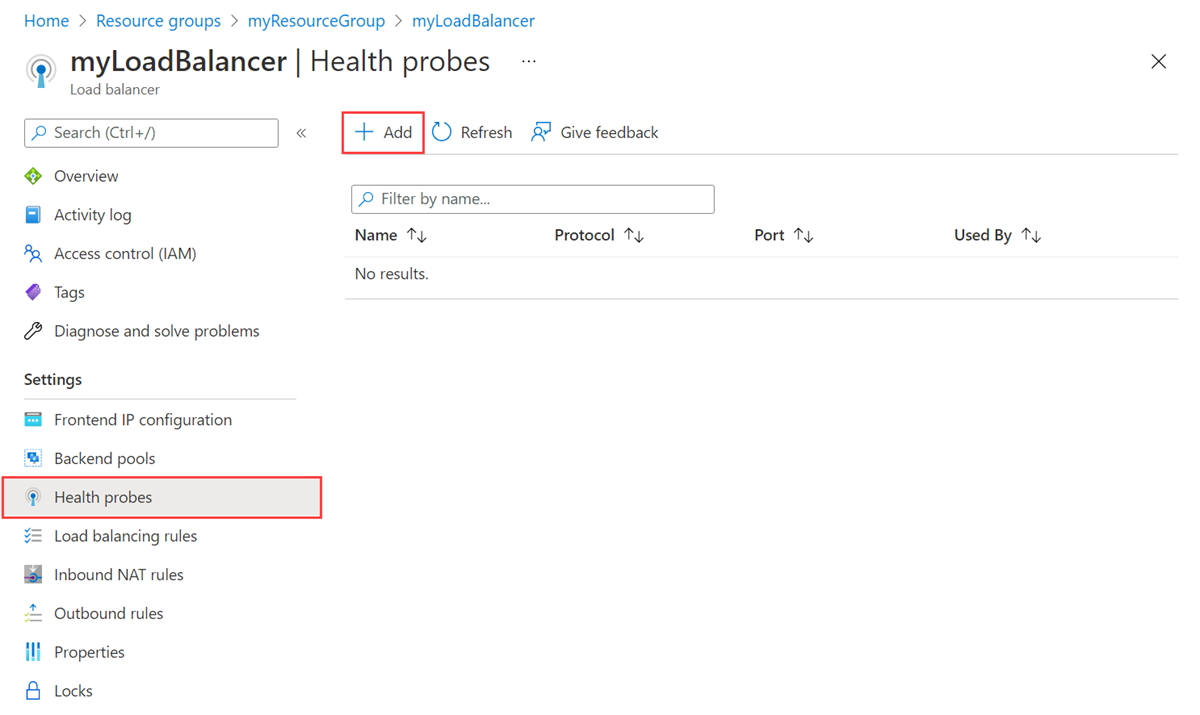
Ange eller välj följande information i Lägg till hälsoavsökning.
Inställning Värde Name Ange myHealthProbe. Protokoll Välj TCP. Port Ange den TCP-port som du vill övervaka. I det här exemplet är det port 80. Intervall Ange ett intervall mellan avsökningskontroller. I det här exemplet är det standardvärdet 5. Markera Lägga till.
Ta bort en TCP-hälsoavsökning
I det här exemplet tar du bort en TCP-hälsoavsökning.
Logga in på Azure-portalen.
I sökrutan överst i portalen anger du Lastbalanserare. Välj Lastbalanserare i sökresultatet.
Välj myLoadBalancer eller lastbalanseraren.
På sidan lastbalanserare väljer du Hälsoavsökningar i Inställningar.
Välj de tre punkterna bredvid den regel som du vill ta bort.
Välj Ta bort.
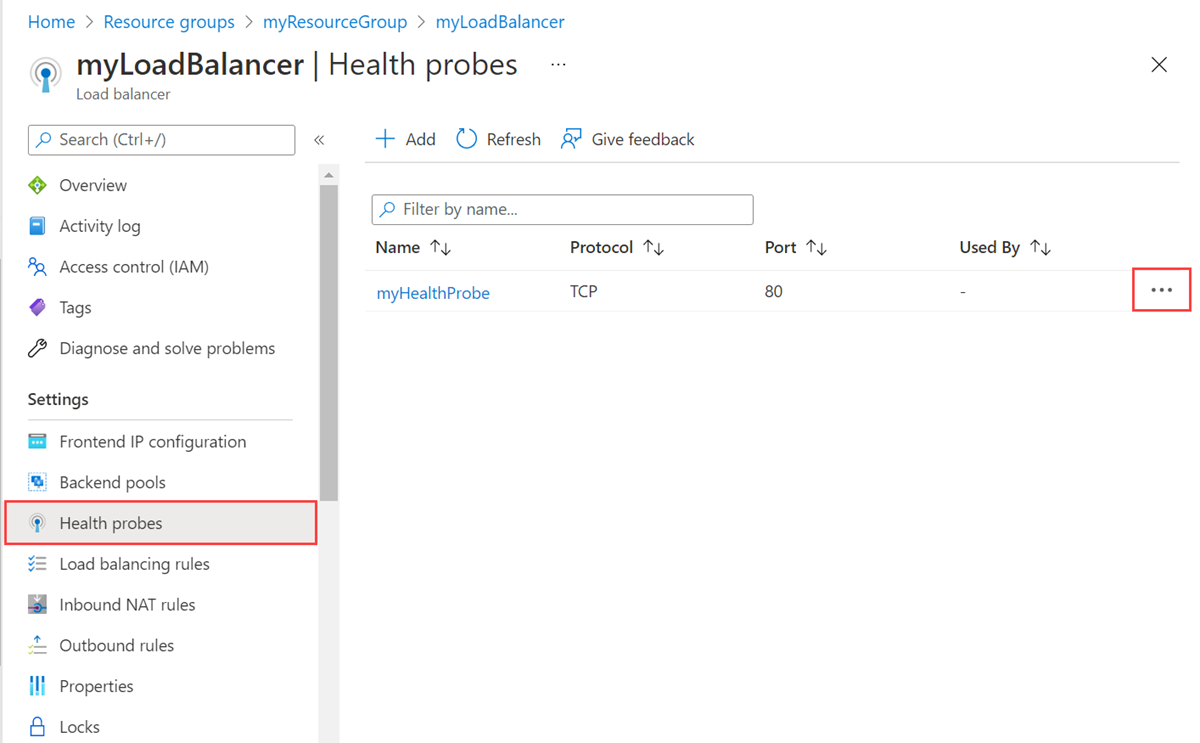
HTTP-hälsoavsökning
I det här avsnittet får du lära dig hur du lägger till och tar bort en HTTP-hälsoavsökning. En offentlig lastbalanserare används i exemplen.
Lägga till en HTTP-hälsoavsökning
I det här exemplet skapar du en HTTP-hälsoavsökning.
Logga in på Azure-portalen.
I sökrutan överst i portalen anger du Lastbalanserare. Välj Lastbalanserare i sökresultatet.
Välj myLoadBalancer eller lastbalanseraren.
På sidan lastbalanserare väljer du Hälsoavsökningar i Inställningar.
Välj + Lägg till i Hälsoavsökningar för att lägga till en avsökning.
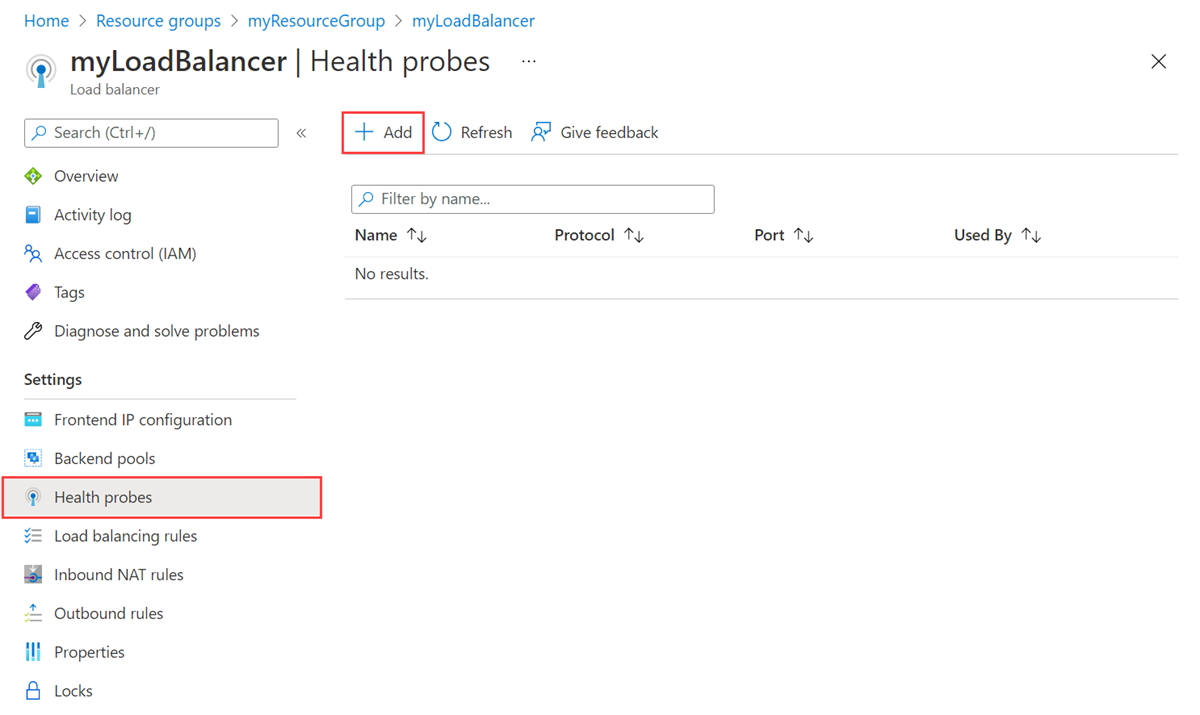
Ange eller välj följande information i Lägg till hälsoavsökning.
Inställning Värde Name Ange myHealthProbe. Protokoll Välj HTTP. Port Ange den TCP-port som du vill övervaka. I det här exemplet är det port 80. Sökväg Ange en URI som används för att begära hälsostatus. I det här exemplet är /det . Intervall Ange ett intervall mellan avsökningskontroller. I det här exemplet är det standardvärdet 5. Markera Lägga till.
Ta bort en HTTP-hälsoavsökning
I det här exemplet tar du bort en HTTP-hälsoavsökning.
Logga in på Azure-portalen.
I sökrutan överst i portalen anger du Lastbalanserare. Välj Lastbalanserare i sökresultatet.
Välj myLoadBalancer eller lastbalanseraren.
På sidan lastbalanserare väljer du Hälsoavsökningar i Inställningar.
Välj de tre punkterna bredvid den regel som du vill ta bort.
Välj Ta bort.
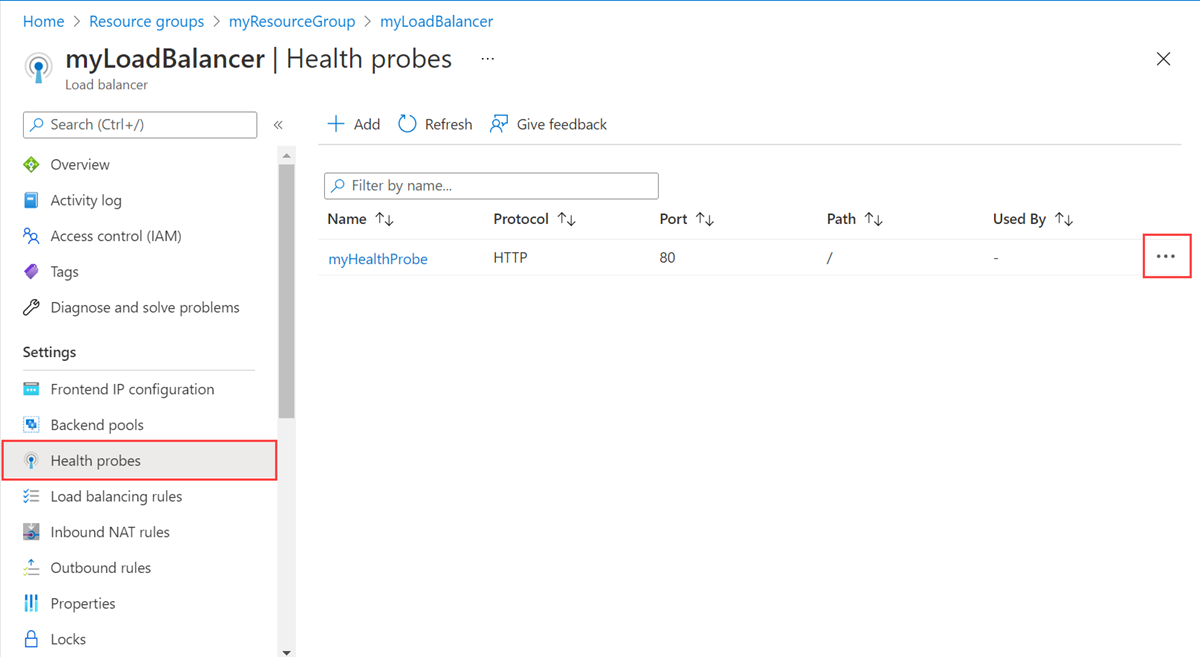
HTTPS-hälsoavsökning
I det här avsnittet får du lära dig hur du lägger till och tar bort en HTTPS-hälsoavsökning. En offentlig lastbalanserare används i exemplen.
Lägga till en HTTPS-hälsoavsökning
I det här exemplet skapar du en HTTPS-hälsoavsökning.
Logga in på Azure-portalen.
I sökrutan överst i portalen anger du Lastbalanserare. Välj Lastbalanserare i sökresultatet.
Välj myLoadBalancer eller lastbalanseraren.
På sidan lastbalanserare väljer du Hälsoavsökningar i Inställningar.
Välj + Lägg till i Hälsoavsökningar för att lägga till en avsökning.
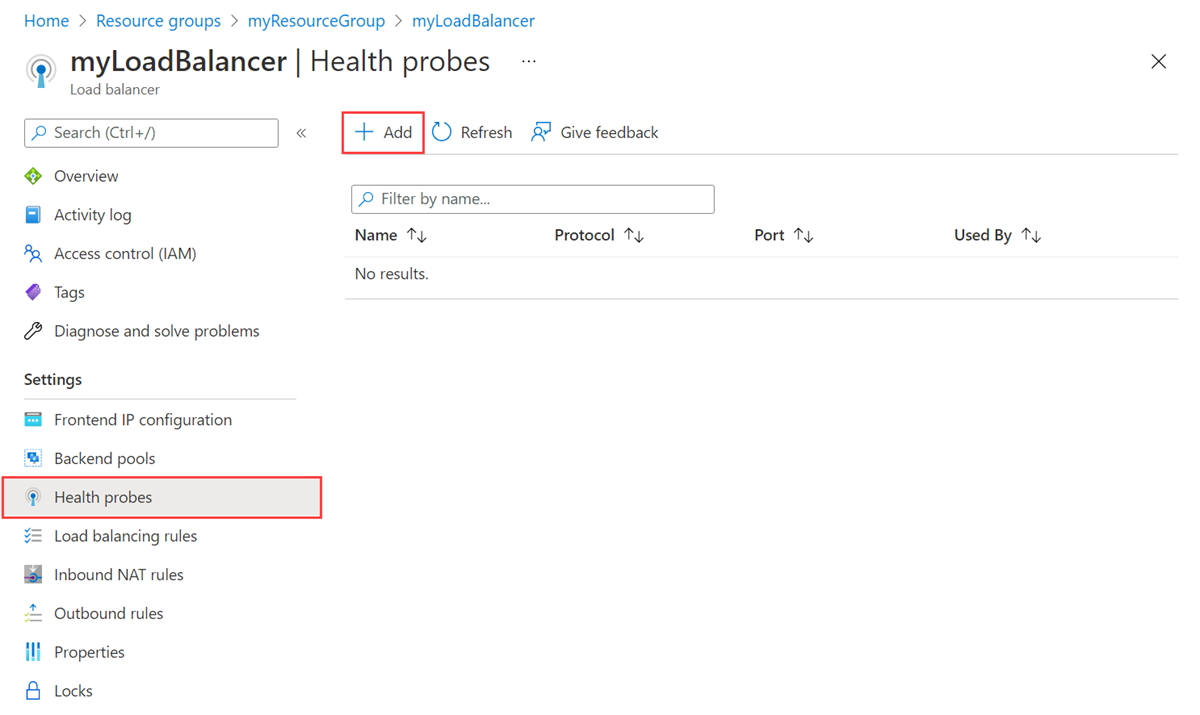
Ange eller välj följande information i Lägg till hälsoavsökning.
Inställning Värde Name Ange myHealthProbe. Protokoll Välj HTTPS. Port Ange den TCP-port som du vill övervaka. I det här exemplet är det port 443. Sökväg Ange en URI som används för att begära hälsostatus. I det här exemplet är /det . Intervall Ange ett intervall mellan avsökningskontroller. I det här exemplet är det standardvärdet 5. Markera Lägga till.
Ta bort en HTTPS-hälsoavsökning
I det här exemplet tar du bort en HTTPS-hälsoavsökning.
Logga in på Azure-portalen.
I sökrutan överst i portalen anger du Lastbalanserare. Välj Lastbalanserare i sökresultatet.
Välj myLoadBalancer eller lastbalanseraren.
På sidan lastbalanserare väljer du Hälsoavsökningar i Inställningar.
Välj de tre punkterna bredvid den regel som du vill ta bort.
Välj Ta bort.
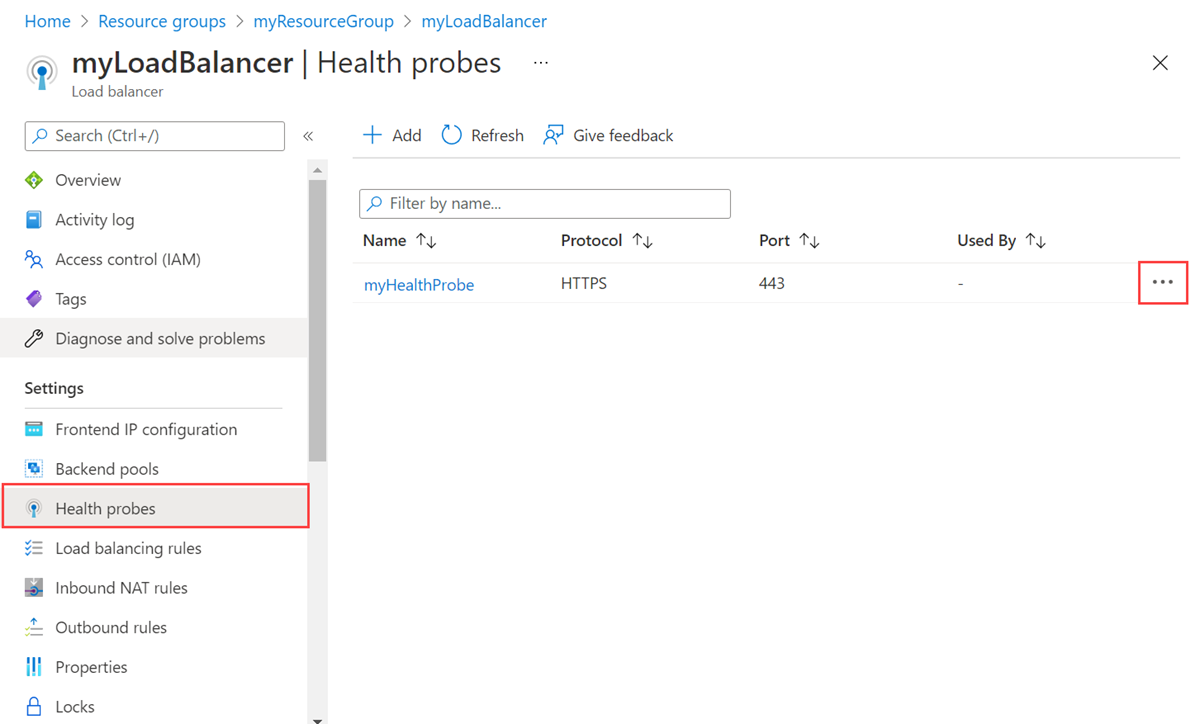
Nästa steg
I den här artikeln har du lärt dig hur du hanterar hälsoavsökningar för en Azure Load Balancer.
Mer information om Azure Load Balancer finns i:
Feedback
Kommer snart: Under hela 2024 kommer vi att fasa ut GitHub-problem som feedbackmekanism för innehåll och ersätta det med ett nytt feedbacksystem. Mer information finns i: https://aka.ms/ContentUserFeedback.
Skicka och visa feedback för